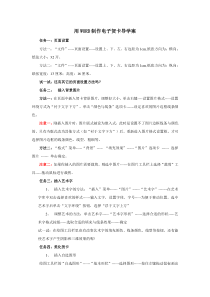 DOC
DOC
【文档说明】第6课《综合应用-用Word制作电子贺卡》导学案-八年级上册信息技术【川教版】.doc,共(2)页,60.500 KB,由小喜鸽上传
转载请保留链接:https://www.ichengzhen.cn/view-90361.html
以下为本文档部分文字说明:
用WORD制作电子贺卡导学案任务一:页面设置方法一:“文件”-----页面设置-----设置上、下、左、右边距为1cm,纸张方向为:横向;纸张大小:32开。方法二:“文件”-----页面设置-----设置上、下、左、右边距为1
cm,纸张方向为:纵向;纸张宽度:13厘米;高度:16厘米。试一试:还有其它的页面设置方法吗?任务二:插入背景图片方法一:在页面中插入贺卡背景图片,调整好大小,单击右键----设置图片格式-----设置环绕方式为“衬于文字下方”,单击“
颜色与线条”选项卡------设定喜欢的图片边框线条颜色。注意一:刚插入图片时,图片版式被设为嵌入式,此时是设置不了图片边框线条与颜色的,只有当版式改为其他方式(如“衬于文字下方”)后,重新进入图片格式设置框,才可选择图片边框的线条颜色、线
型、粗细等。方法二:“格式”菜单-----“背景”-----“填充效果”------“图片”选项卡------选择图片------单击确定。注意二:如果你插入的图片需要裁剪,则选中图片------在图片工具栏上选择“裁剪”工具-----拖动鼠
标进行裁剪。任务三:插入艺术字1、插入艺术字的方法:“插入”菜单------“图片”------“艺术字”-------在艺术字库中双击选择喜欢的样式------输入文字,设置字体、字号-----为便于移动位置,选中艺术字后单
击“文字环绕”按钮,选择“浮于文字上方”2、调整艺术的方法:单击艺术字-----“艺术字形状”------选择合适的形状-----艺术字格式按钮-----选取合适的填充与线条效果-------确定试一试:在绘图工具栏里也有改变艺术字的填充颜色、线条颜色、线型等按钮,还有能使艺术字产生阴影和三维效
果的呢!任务四:美化贺卡1、插入自选图形绘图工具栏的“自选图形”------“基本形状”------选择图形------按住左键拖动鼠标画出图形------双击图形,设置需要的填充和线条效果-----
-根据需要调整图形的大小和位置。2、插入文本框“插入”菜单-----“文本框”-----选择文本框类型------按住左键拖动鼠标画出文本框-----在文本框内输入文本-----对文本进行设置相应的格式。注意:要取消文本框的框线线条,选中文本框--
---单击“右键”-----设置文本框格式-----选择“颜色与线条”-----设置线条颜色为“无线条颜色”------单击“确定”。3、插入页面边框“格式”-----“边框和底纹”-----“页面边框”-----选
择“艺术型”-----选择合适的页面边框------确定。
 辽公网安备 21102102000191号
辽公网安备 21102102000191号
 营业执照
营业执照